Bagaimana cara menambahkan foto ke versi seluler VK. Bagaimana cara menambahkan foto ke VKontakte. Beberapa cara sederhana. Unduh metode dari ponsel
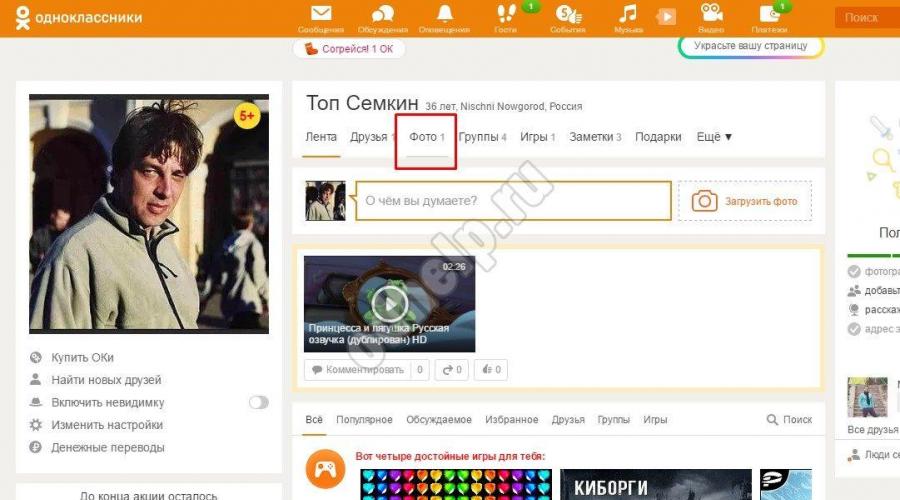
Bagaimana cara menambahkan foto ke Odnoklassniki di halaman Anda adalah pertanyaan pertama yang menarik minat pengguna setelah pendaftaran, jadi kami akan mempertimbangkannya di artikel ini.
Terlepas dari kenyataan bahwa antarmuka situs ini sederhana dan dapat dimengerti bahkan oleh pemula, pengguna yang tidak berpengalaman sering kali tersesat ketika ingin mempublikasikan foto. Ini sebenarnya sangat mudah dilakukan.
- Buka profil Anda.
- Klik pada menu "foto".

- Di tengah halaman Anda akan melihat tombol “tambah foto”, klik di atasnya.

- Penjelajah akan terbuka di mana Anda harus menentukan jalur file atau memilih folder yang diperlukan.

- Kemudian klik dua kali pada foto yang Anda inginkan dan klik “buka.”

Setelah langkah-langkah ini, avatar akan dimuat ke halamannya. (Omong-omong, Anda dapat memilih yang sesuai menggunakan tautan).
Untuk memposting foto di Odnoklassniki dari komputer, Anda tidak perlu memiliki pengetahuan khusus. Anda hanya perlu mengetahui lokasi file yang dibutuhkan, dan prosesnya sendiri hanya akan memakan waktu setengah menit.
Cara mengunggah foto ke Odnoklassniki dari komputer ke album
Jika Anda tidak tahu cara menambahkan foto ke Odnoklassniki dari komputer dan membuat album, pelajari prosedur berikut:
- Masuk ke profil Anda.

- Di halaman utama, pilih bagian yang sesuai.

- Di pojok kanan Anda akan melihat tombol "buat album baru", klik di atasnya.

- Selanjutnya, Anda harus memasukkan nama album, misalnya, “ Tahun Baru 2015" dan tunjukkan lingkaran orang yang akan memiliki akses ke album tersebut. Anda dapat membukanya untuk semua pengguna, hanya teman, atau beberapa daftar teman.

- Selanjutnya, klik tombol “tambah foto”, seperti pada kasus pertama, dan ulangi langkah yang sama untuk semua file.

Anda dapat memposting foto dari dokumen saya atau dari disk komputer. Tidak perlu menambahkan satu file ke album - pilih beberapa file sekaligus dan klik "buka".
Cara mengatur avatar profil
Yang tersisa hanyalah mencari cara menambahkan foto utama ke Odnoklassniki, yaitu avatar yang akan muncul di halaman Anda.
Untuk memposting gambar profil utama Anda, buka halaman Anda dan klik “tambah foto” di bawah avatar masa depan Anda. Setelah ini, penjelajah komputer Anda akan terbuka dan Anda dapat menempatkan foto di halaman di Odnoklassniki dengan menentukan jalur ke file atau memilih dari folder yang diperlukan. Klik pada file yang dipilih sekali dan klik "buka" - gambar akan muncul menggantikan avatar Anda.

Sekarang teman-teman dapat mengomentari foto Anda, menilai dan menyukainya, dan kenalan lama akan lebih mudah mengenali Anda di hasil pencarian.
Anda selalu dapat mengubah avatar Anda, tetapi ini mengharuskan Anda menghapus avatar sebelumnya. Informasi lebih lanjut tentang halaman rumah atau dari album pribadi, akan kami ceritakan di artikel lain.
Bagaimana cara menambahkan foto
Isi
Jejaring sosial telah menjadi platform tidak hanya untuk komunikasi, tetapi juga untuk menerbitkan gambar dan foto. Layanan ini tidak membatasi jumlah gambar yang diunggah pengguna dengan cara apa pun, sehingga orang menambahkan foto baru setiap hari. Ini dapat dilakukan dengan menggunakan telepon genggam, yang sering berfungsi sebagai kamera, komputer desktop atau laptop.
Cara mengunggah foto ke VK dari komputer
Saat membuat jejaring sosial, bagian khusus dialokasikan di menu, yang hanya bertanggung jawab atas foto pengguna. Anda mempunyai kesempatan untuk menambahkan gambar ke album utama, atau membuat album terpisah dengan deskripsi dan judul. Ini membantu mengelompokkan gambar, mengurutkannya, dan mempermudah pencarian. Menambahkan foto dari komputer ke VK dilakukan sebagai berikut:
- Masuk ke profil Anda.
- Di menu sebelah kiri, temukan item “Foto”.
- Selanjutnya, Anda bisa membuat album. Untuk melakukan ini, klik tombol yang sesuai di sudut kanan atas jendela. Masukkan judul, informasi tentang foto, atur izin privasi (nonaktifkan atau aktifkan komentar, tampilkan kepada pengunjung atau sembunyikan dari pengguna).
- Jika Anda tidak perlu membuat album, klik tombol “Tambah Foto” di sebelahnya.
- File Explorer komputer Anda akan terbuka. Buka folder tempat foto VK disimpan.
- Anda dapat memasukkan deskripsi untuk foto tersebut dan kemudian klik “Tambahkan ke Album.”
Letakkan di dinding
Jika diinginkan, pengguna VK dapat langsung mengunggah foto ke feed halamannya. Ini akan membantu teman-teman memperhatikan publikasi tersebut dan menyukainya. Untuk menambahkan foto langsung ke dinding, Anda harus mengikuti langkah-langkah berikut:
- Masuk dari halaman utama, buka bagian “Foto” dari menu sebelah kiri.
- Di sudut kanan atas, temukan tombol “Tambahkan Foto”. Klik di atasnya.
- Penjelajah file akan terbuka di mana Anda dapat memilih 1 gambar atau lebih.
- Selanjutnya, klik pada foto yang diinginkan dan klik “Buka”.
- Setelah mengunggah gambar, Anda dapat mengedit gambar tersebut. Untuk melakukannya, klik ikon editor foto di pojok kanan. Anda akan memiliki kesempatan untuk menerapkan filter, memutar gambar, dan menambahkan teks.
- Jika Anda tidak sengaja menambahkan foto yang tidak diperlukan, Anda dapat menghapusnya pada tahap ini.
- Anda dapat menambahkan deskripsi pada foto. Kemudian Anda tinggal memilih “Publikasikan di halaman saya”. Satu atau lebih foto akan muncul di dinding.
Tambahkan ke album
Untuk mempermudah mengelola dan mengurutkan foto Anda, pengembang menyarankan menggunakan album. Anda dapat membuat gambar baru saat mengunggah gambar atau mentransfernya dari satu gambar ke gambar lain, mengganti namanya, dan menambahkan deskripsi. Metode menambahkan foto telah dijelaskan di atas, tetapi alih-alih memposting di dinding, Anda harus memilih opsi “Tambahkan ke album”. Jika Anda ingin menempatkan foto di foto yang sudah ada, masuk saja ke dalamnya dan ulangi prosedur di atas.
Posting foto ke grup
Jika Anda mendapat izin dari administrator, Anda dapat memposting foto ke grup mana pun di VK. Terkadang ada akses ke publikasi di dinding komunitas. Jika Anda ingin menambahkan foto ke halaman VK suatu grup, Anda hanya perlu mulai mengetik pesan, lalu klik ikon kamera di bagian bawah dan pilih foto yang diinginkan. Untuk mengunggah foto ke album komunitas, gunakan yang berikut ini petunjuk langkah demi langkah:
- Masuk dan pergi ke grup yang diperlukan.
- Di sebelah kanan, temukan bagian yang disebut “Album Foto.” Klik di atasnya.
- Daftar semua album akan muncul di depan Anda, klik salah satu yang Anda butuhkan.
- Selanjutnya, algoritme tindakan diulangi: klik tombol “tambah foto” di kanan atas jendela, edit dan tambahkan deskripsi jika perlu.

Cara memasang foto di avatar VKontakte Anda
Di hasil pencarian dan daftar kontak teman, Anda bisa melihat thumbnail foto yang Anda pilih sebagai foto utama. Foto ini ada di halaman VK sebagai avatar, pengguna lain melihatnya terlebih dahulu. Sebelumnya selalu vertikal dan memiliki dimensi tertentu, sehingga gambar perlu diedit agar sesuai dengan parameter tertentu. Sekarang ini telah diubah dan pada halamannya berbentuk persegi, tetapi di tempat lain berbentuk bulat. Untuk menambah/mengedit akun, Anda perlu melakukan hal berikut:
- Masuk menggunakan nama pengguna Anda.
- Arahkan mouse Anda ke tempat avatar Anda seharusnya berada.
- Menu tambahan akan muncul di mana Anda harus memilih “Perbarui Foto”.
- Penjelajah file akan terbuka di mana Anda dapat memilih foto yang diinginkan.
- Langkah selanjutnya adalah menentukan area gambar yang akan ditampilkan pada thumbnail dan halaman VK.
Unduh metode dari ponsel
Ponsel pintar telah menjadi pilihan yang terjangkau untuk mengambil foto di mana saja, kapan saja. Tidak perlu membawa DSLR atau kamera point-and-shoot yang merepotkan, dan kualitasnya tetap sama. level tinggi untuk Internet. Agar tidak mengunggah gambar terlebih dahulu ke komputer pribadi dan kemudian menambahkannya ke halaman, Anda dapat menggunakan alat yang tersedia untuk pemilik ponsel modern:
- unduh melalui aplikasi VK untuk ponsel cerdas;
- mengirim foto langsung dari galeri saat melihat.
Melalui aplikasi seluler VK
- Luncurkan aplikasi, masuk jika Anda belum pernah melakukannya.
- Gesek dari kiri ke kanan untuk memunculkan menu.
- Ketuk bagian “Foto”. Beralih dari menu atas ke bagian “Album”.
- Jika Anda memerlukan suatu bagian, tambahkan menggunakan ikon “+” atau klik yang sudah ada.
- Di kanan atas akan ada tanda plus yang perlu Anda klik. Menu tambahan akan muncul di mana Anda memiliki pilihan untuk mengunggah foto dari galeri atau mengambilnya sekarang juga menggunakan kamera.
- Saat memilih dari galeri, Anda dapat menandai beberapa foto sekaligus dan mengunggahnya secara bersamaan.

Mengunggah foto ke VKontakte
Sebelum Anda memposting foto ke Kontak, Anda perlu mendownloadnya ke PC Anda - ini jika Anda ingin mendownload beberapa gambar dari Internet. Jika gambar sudah ada di komputer, maka Anda tidak perlu melakukan apa pun.
Anda dapat mengunggah foto ke album yang sudah ada atau ke album baru setelah membuatnya. Anda juga dapat melampirkan foto ke pesan dan komentar.
- Buka bagian "Foto Saya" dan pilih album yang diinginkan. Buka dan klik tombol "Tambahkan Foto". Di jendela yang terbuka, buka folder tempat gambar itu berada, pilih file dan klik "Buka". Anda akan kembali ke halaman media sosial Anda dan melihat file dimuat. Setelah itu, Anda dapat menambahkan tanda tangan, emotikon di bawahnya, dan menunjukkan lokasi di peta. Klik "Simpan" agar foto muncul di album. Untuk mengubah urutan gambar, cukup klik gambar yang diinginkan dan, sambil menahan tombol mouse, seret ke atas atau ke bawah dalam daftar.
- Untuk memposting foto di dinding VKontakte, tempatkan kursor di kolom postingan. Ikon kamera akan muncul di sebelah kanan. Klik di atasnya, lalu pilih dan unggah gambar yang mirip dengan poin sebelumnya.
- Anda dapat menambahkan gambar ke komentar atau pesan dengan mengklik kata “Lampirkan” di kiri bawah di bawah kolom teks.
Banyak orang memposting foto di jaringan sosial VKontakte, hanya dari komputer, tetapi ini tidak selalu nyaman.
Misalnya, jika foto yang ingin Anda tambahkan ke VK ada di ponsel Anda, Anda dapat langsung menambahkannya ke jejaring sosial Anda. jaringan, melewati komputer.
Keuntungan lain dari metode ini adalah pengguna dapat menambahkan foto dari ponselnya kapan saja dan dimana saja, yang dibutuhkan hanyalah koneksi internet.
Ini dilakukan dengan cukup sederhana, baik di aplikasi maupun di versi seluler situs web VKontakte.
Bagaimana cara menambahkan foto ke VK dari ponsel Anda
Cara menambahkan foto ke VK dari ponsel dalam versi seluler
1. Pergi ke versi seluler VKontakte dari browser apa pun, lalu klik ikon “Menu” di sudut kiri atas halaman.
2. Di menu tarik-turun, buka bagian “Foto”. 
3. Sekarang kita perlu pergi ke bagian “Album Saya”. 
5. Karena saya belum punya album, saya akan membuat yang baru, Anda bisa menambahkan foto ke album yang sudah ada. 
6. Pilih tempat di mana Anda ingin menambahkan foto, bagi saya itu “Galeri”. 
7. Pilih foto yang diperlukan dari galeri.
8. Klik tombol “Unggah foto”. 
9. Kita melihat foto yang dipilih telah berhasil ditambahkan ke album VK. 
Bagaimana cara menambahkan foto ke VK dari ponsel Anda di aplikasi
1. Buka menu aplikasi dengan mengklik ikon di pojok kanan bawah. 
2. Pilih “Foto” dari menu.
3. Buka bagian "Album". 
4. Buka album yang ingin Anda tambahkan foto. 
Kiat VKontakte akan memberi tahu Anda cara menambahkan foto "VKontakte" ke "Foto Saya" dan cara membuat album foto.
Untuk menambahkan foto "VKontakte" ke halaman Anda, selain foto utama Anda (avatar), Anda perlu mengklik tulisan "Foto Saya". Sistem akan mengarahkan Anda ke halaman “Foto”. Jika Anda belum menambahkan foto "VKontakte", Anda akan melihat tulisan yang memberi tahu Anda bahwa Anda dapat menyimpan foto "VKontakte" dalam jumlah tak terbatas di halaman pribadi Anda. Dan mengundang Anda untuk mengklik link tersebut untuk mulai membuat album foto pertama Anda.
Dengan mengikuti link “klik di sini”, Anda akan dibawa ke halaman “Album Baru”. Di sini Anda akan diminta memasukkan nama album foto Anda dan deskripsinya di baris kosong. Di bawah baris ini Anda akan melihat informasi bahwa “Semua pengguna” dapat melihat dan mengomentari album dan foto “VKontakte”. Jika Anda mengklik kiri pada kata “Semua pengguna”, menu konteks akan muncul dengan opsi siapa yang dapat Anda izinkan dan atau larang melihat foto Anda: “Semua pengguna, Hanya teman, Teman dan teman dari teman, Hanya saya, Semua orang kecuali..., Beberapa teman.” Pilih salah satu opsi dan klik tombol “Buat Album”.
Sistem akan mengarahkan Anda ke halaman “Menambahkan Foto”. Anda akan diminta untuk mengunggah foto dari komputer Anda dalam format JPG, PNG atau GIF yang didukung dan informasi bahwa Anda dapat mengunggah hingga 50 foto “VKontakte” sekaligus. Untuk melakukan ini, buka folder dengan foto Anda di komputer Anda, tandai foto yang ingin Anda unduh dengan menekan dan menahan tombol "Ctrl".
Saat foto diunggah, Anda perlu mengklik tombol “Kirim” di bagian bawah halaman dan di jendela kecil yang muncul, klik tombol “Kirim” lagi. Sistem akan memberi tahu Anda bahwa pengunduhan telah selesai dan Anda telah berhasil mengunggah foto “VKontakte”. Di sisi kanan Anda akan melihat foto yang diunggah, dan di sebelah kiri setiap foto "VKontakte" akan ada persegi panjang kosong di mana Anda dapat memasukkan deskripsi foto tersebut.

Harap dicatat bahwa semua foto “VKontakte” dari album Anda dapat diedit kapan saja dengan mengubah pengaturan untuk melihat dan mengomentari foto “VKontakte” Anda. Namun Anda dapat mengedit keseluruhan album, artinya pengaturan pengeditan akan diterapkan ke semua foto di album tersebut. Jika Anda ingin membuat beberapa foto VKontakte hanya tersedia untuk teman, dan sebagian lagi untuk semua orang, Anda perlu menempatkannya di album yang berbeda. Dan untuk setiap album, tetapkan karakteristik privasi Anda sendiri.
Foto ditambahkan ke daftar “Foto dengan saya” secara otomatis setelah Anda atau teman Anda menandai Anda di foto “VKontakte”. Anda dapat menghapus foto dari folder “Foto saya” hanya dengan menghapus foto ini dari album orang yang mengunggahnya. Jika Anda perlu menyimpan beberapa foto "VKontakte" dari folder "Foto dengan saya", gunakan tombol kanan mouse dan pilih "Simpan sebagai". Yang terbaik adalah memotong foto "VKontakte" sehingga hanya Anda yang ada di komputer Anda, menggunakan program apa pun untuk melihat dan mengedit foto, lalu mengunggahnya ke situs.
Situs web VKontakte tidak mendukung foto VKontakte berlapis-lapis. oleh karena itu, Anda tidak akan dapat memposting gambar animasi.
Jika Anda secara tidak sengaja memblokir beberapa foto di VKontakte, Anda dapat memperbaiki situasinya dengan membersihkan browser Anda. Tidak masalah browser Internet mana yang Anda gunakan, algoritme tindakannya sama. Di Mozilla Firefox, Anda perlu membuka tab “Alat”, pilih “Pengaturan” dan tab “Konten”. Pastikan ada tanda centang di sebelah “Unduh gambar secara otomatis”. Buka "Pengecualian" dan jika ada alamat yang berisi alamat "vkontakte.ru", hapus alamat tersebut dari daftar.